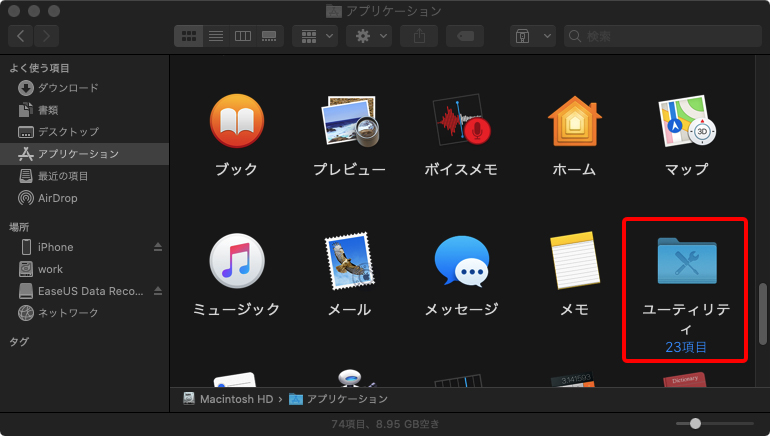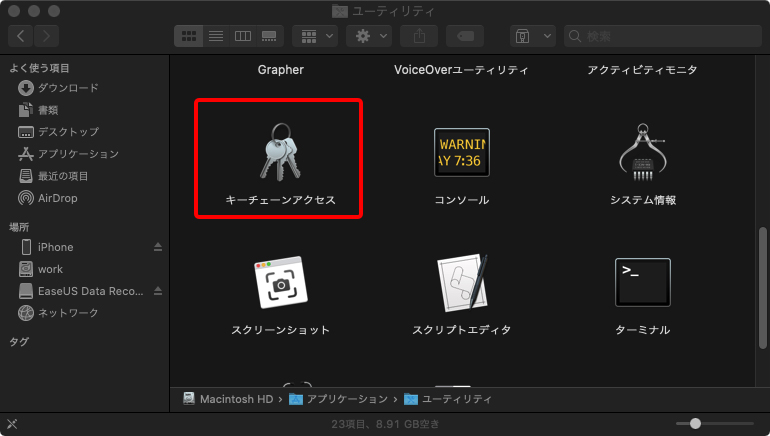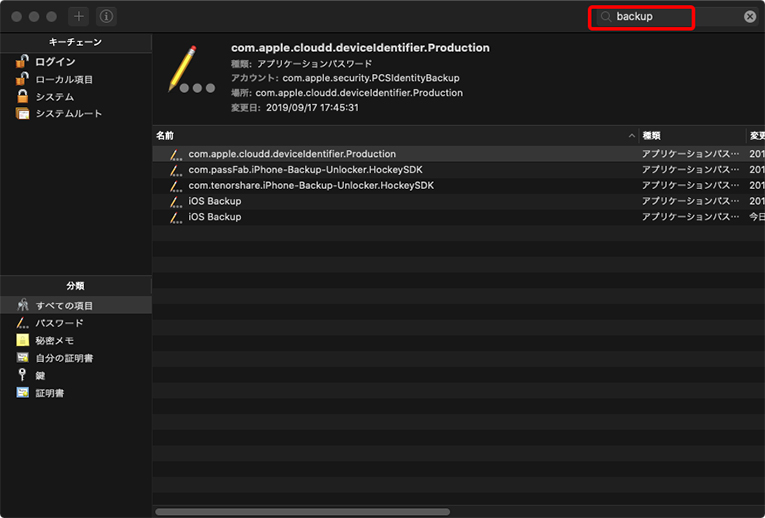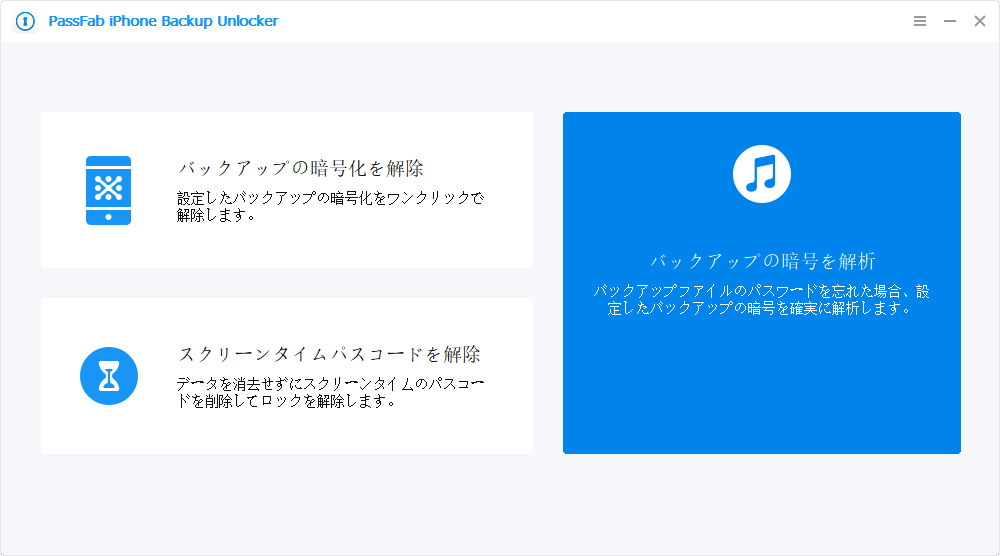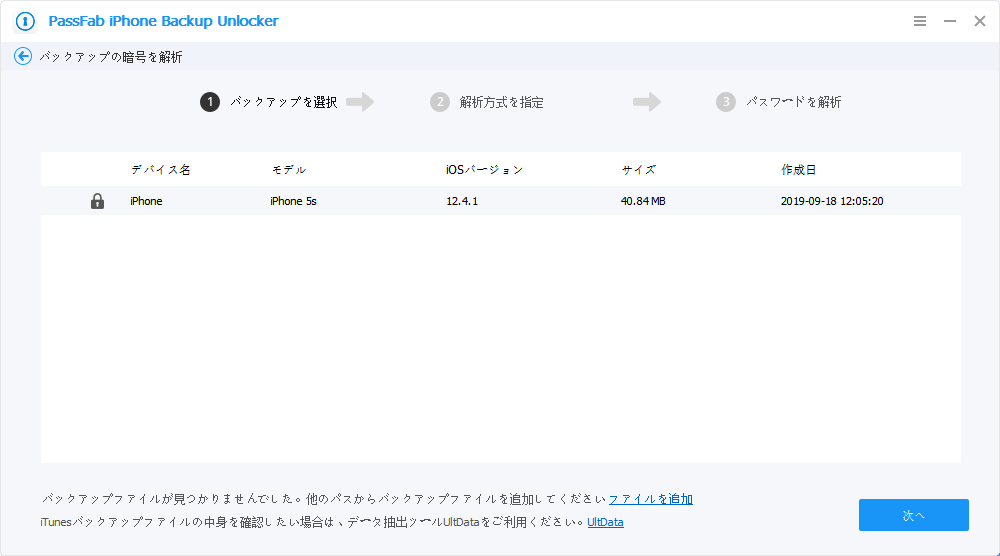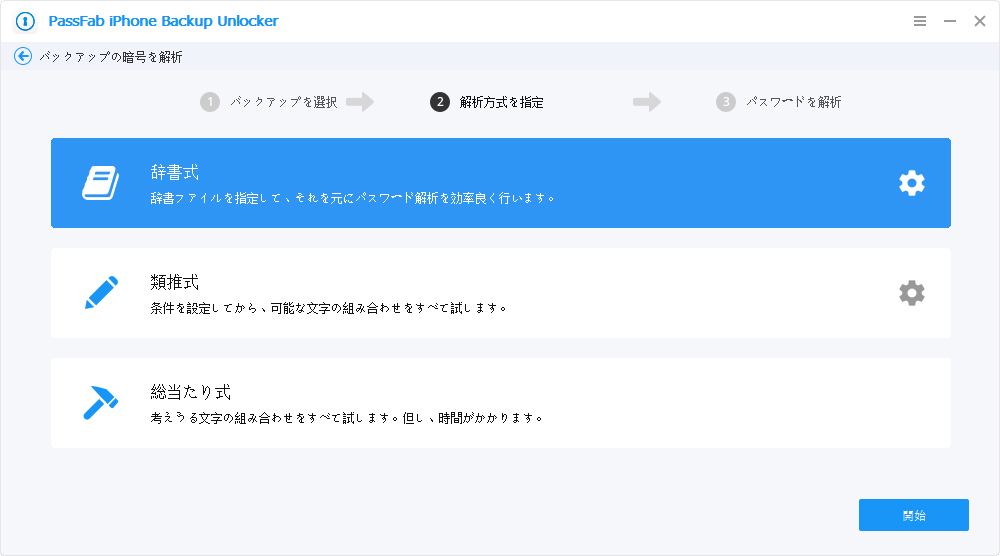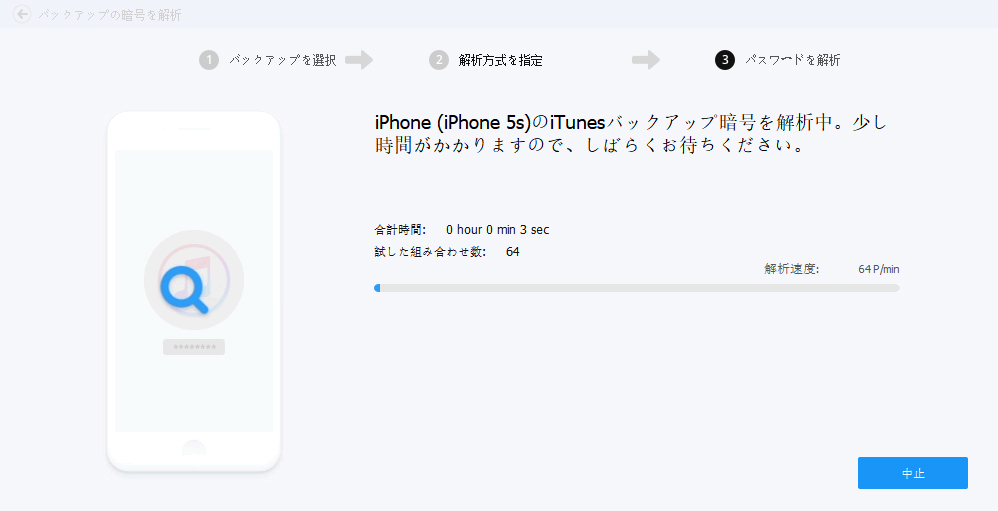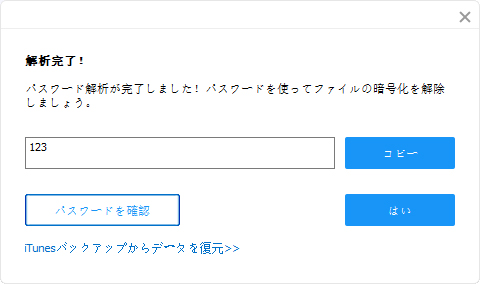iPhone・iPadのバックアップをパソコンで取得・保管する場合に、パソコン上のiTunesを利用してバックアップを取得する方も多いと思いますが、iTunesバックアップではパスワード設定をすることが出来るので、バックアップした情報を暗号化し安全に保護することが可能です。本記事では、iTunesを利用してiPhone・iPad バックアップを取得する際のパスワード設定と、iPhone バックアップ パスワードを忘れてしまった場合の対策についてご紹介したいと思います。
1. iTunes バックアップ パスワードとは?
iTunes バックアップ パスワードとは、iPhoneのバックアップを暗号化し、保護する場合に設定するパスワードのことです。iPhone・iPadのバックアップを暗号化することでWi-Fi設定など通常のバックアップでは対象とならないデータもバックアップすることが可能です。しかし、バックアップを復元する際に設定したiPhone 暗号化 パスワードの入力が必要になりますので、このパスワードを忘れないようにしっかり管理しておかなくてはなりません。
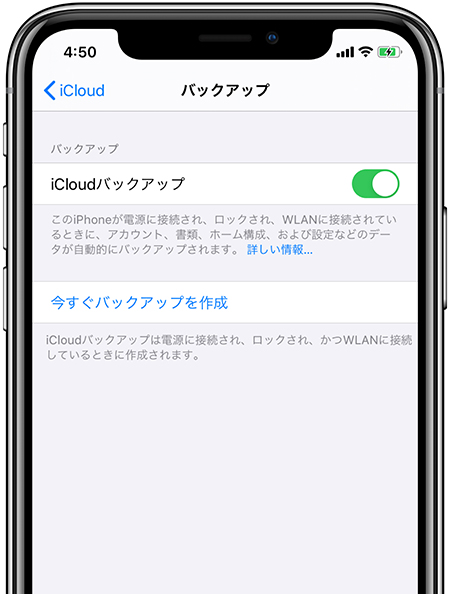
2. iTunes iPhone バックアップ パスワードを忘れた時の対策
iTunesでiPhone バックアップ 暗号化 パスワードを設定して、バックアップの情報をしっかり守れます。単にバックアップからデータを復元または転送するとき、暗号化パスワードを入力する必要があります。暗号化したバックアップは、基本的にはパスワードがないと復元できませんが、どうしても思いつかない場合の復旧方法についていくつかご紹介します。
対策1. すべての既知のパスワードを入力して試す
AppleIDのサインインパスワードや画面ロックのパスコードなど、思いつく限りのパスワードを入力して試してみると、その中に該当するものが見つかるかもしれません。まずは可能性のあるワードでチャレンジしてみてください。
対策2. iPhoneから暗号化パスワードをリセットする
暗号化したバックアップは、バックアップパスワードがなければ利用できません。iOS11以降またはiPadOSでは端末上の設定をリセットすることでパスワードをリセットすることが可能です。以下の操作手順で行います。
iOSデバイスで「設定」>「一般」>「リセット」の順に選択します。

「すべての設定をリセット」項目をタップし、iPhone パスコードを入力して、設定のリセットを行います。

- iTunesのバックアップパスワードを削除した後、デバイスをiTunesに接続して、新しい暗号化パスワードとバックアップを作成できます。
- ユーザーデータなどには影響ありませんが、ディスプレイの明るさや壁紙設定など、一部設定も一緒にリセットされてしまいますのでご注意ください。
- iOS10以前の場合はiPhone端末ではパスワードをリセットできませんので、別の方法をとる必要があります。
対策3. Macのキーチェーンアクセスからパスワードを確認する
MacOSを使用していて、iTunes バックアップを暗号化するときに「このパスワードをキーチェーンに保存する」をオンにした場合、バックアップの暗号化パスワードはMacのキーチェーンにに保存されている可能性があります。その場合、Macに付属のキーチェーンアクセスアプリを使用し、設定したパスワードを確認することができます。
Macで「Finder」>「アプリケーション」>「ユーティリティ」の順にダブルクリックして開きます。

そして「キーチェーンアクセス」項目を見つけてクリックします。

「すべての項目」をクリックして、右上の検索ボックスに「Backup」と入力して、検索します。検索結果の一覧から「iPhone Backup」または「iOS Backup」を探して、ダブルクリックします。

管理者パスワードの入力が求められます。このパスワードはMacの登録パスワードです。「パスワードを表示」にチェックをつけると、iPhoneバックアップのパスワードが表示されます。

対策4. ソフトを利用してバックアップパスワードを解析する
上記のどれでも解決できず困った場合には、「PassFab iPhone backup Unlock」というiTunes バックアップ パスワードを解析できるソフトをおすすめします。iTunes バックアップ パスワード 解析 ツールを利用すれば、バックアップパスワードを忘れてもすぐ取り戻せます。
PassFab iPhone backup Unlockは、専門的なiTunesバックアップ暗号解読ツールとして、高度な計算方法を実行することによって、効率的なiPhoneバックアップパスワード解析作業を行うことが可能です。このiPhoneバックアップ暗号解読ツールは三つのパスワード解析タイプを提供しており、可能性のあるパスワードを探し当てることが出来ます。
「PassFab iPhone Backup Unlocker」でパスワードを解析する方法は次の通りです。
ステップ 1:PassFab iPhone Backup Unlockerをダウンロードして起動します。そして、「バックアップの暗号を解析」機能を選択します。

ステップ 2:次の画面に進み、PC/Macに保存されているiTunesバックアップファイルを自動的に検出されます。表示の一覧から暗号化されたファイルを選んで、「次へ」をクリックします。

ステップ 3:「辞書式」、「類推式」、「総当たり式」の3つのパスワード解析モードから1つを選択して、パスワードの解読を開始します。

ステップ 4:「開始」をクリックしてパスワードを解析します。パスワード解析が完了するとポップアップでパスワードが表示されますので、このパスワードを使用してバックアップ暗号化を解除できるようになります。


ご注意:パスワードの難易度により、解除時間は異なります。パスワードが複雑になるほど、解除時間が長くなります。
3. iTunesの代わりにiCloudを使ってバックアップする
iCloudはAppleが提供するクラウドサービスで、iPhoneから直接アクセスでき5GBまで無料で利用することが出来ます(有料で容量アップグレード可)。iCloudにバックアップをすでに実施していなければ、iPhoneデータのバックアップも簡単に作成・復元できますので、iTunesの代わりにiCloudでバックアップを取得・保管するのも一つの手段です。
「設定」>「ユーザ名」>「iCloud」の順に選択します。

「iCloud バックアップ」をタブして、「今すぐバックアップを作成」を選びます。

- バックアップが完了するまで、しばらくお待ちください。
- バックアップが完了したら、「今すぐバックアップを作成」の下で最後のバックアップの作成日時を確認することができます。
iCloudでバックアップをする方法
まとめ
以上、iTunesを利用してiPhone バックアップを取得する際のパスワード設定と、itunes バックアップ パスワードを忘れた場合の対策についてご説明しましたがいかがでしたでしょうか?iPhone内のデータは電話番号などのプライベートにかかわる情報も多く、パスワードによってセキュリティ対策をすることは重要ですが、「パスワードを忘れてしまって復元できない!」などのお困りの際に、この記事を参考にしていただれば幸いです。
また、iTunes バックアップ 暗号化 パスワードを忘れた場合は、iTunes バックアップ 暗号 解除 ツール「PassFab iPhone backup Unlock」を利用するのが一番お勧めします。複雑の操作が一切ないし、バックアップファイル損失の問題も発生しないので、初心者でも手軽にコントロールできます。
関連記事:iPhoneのバックアップのロックを解除するパスワードとは?